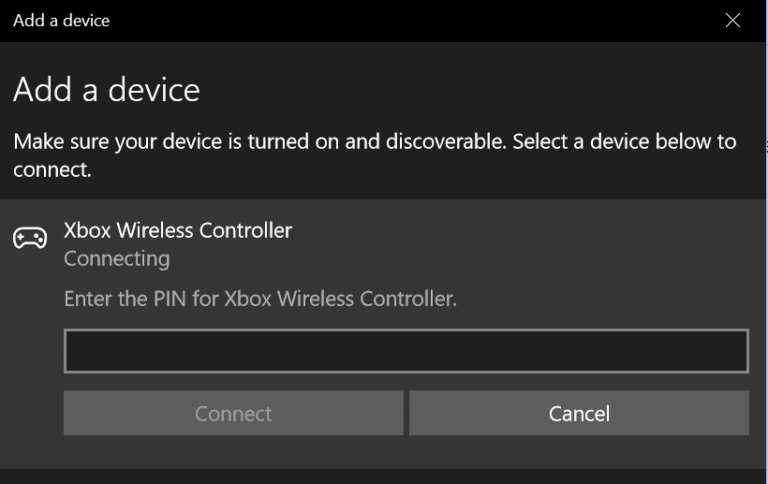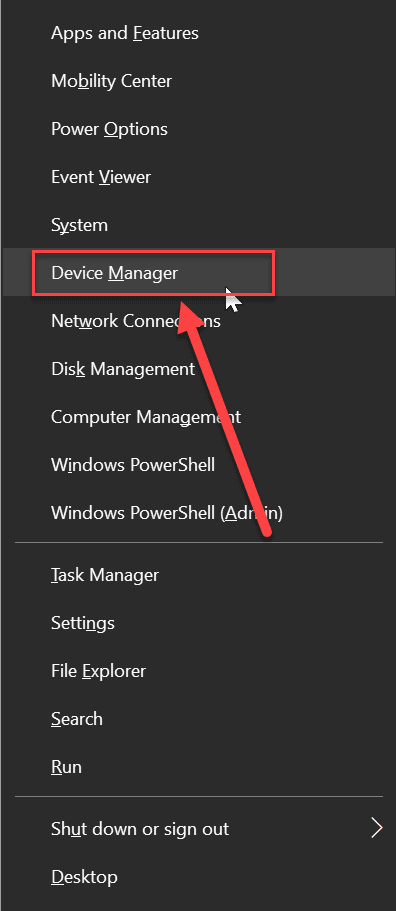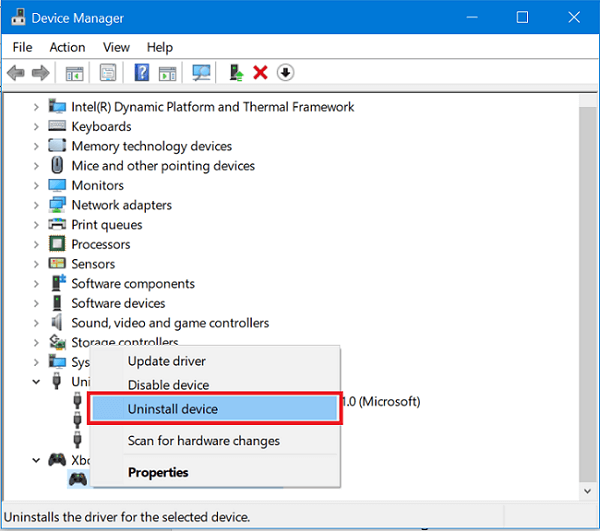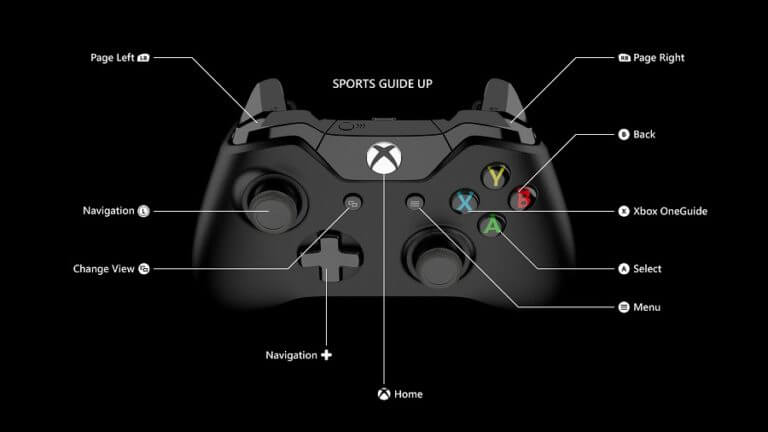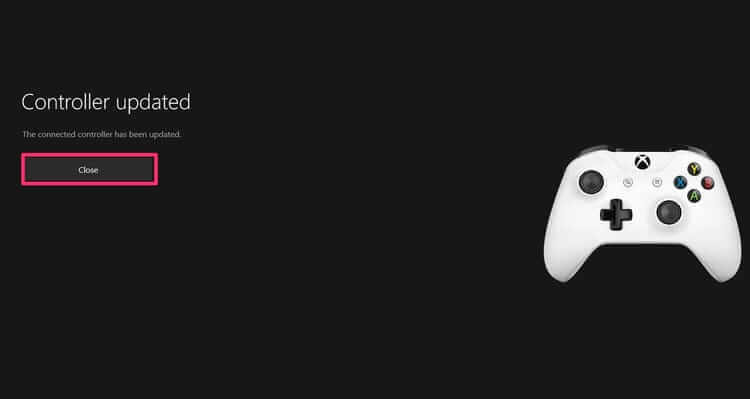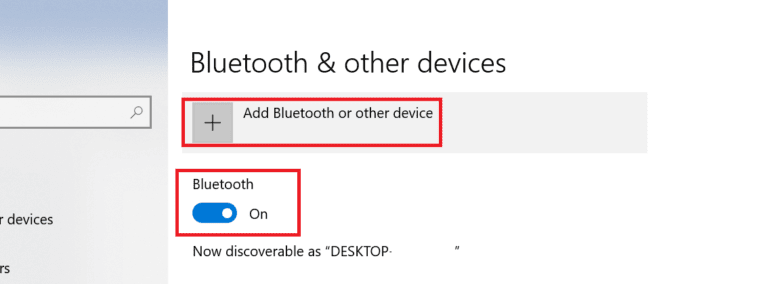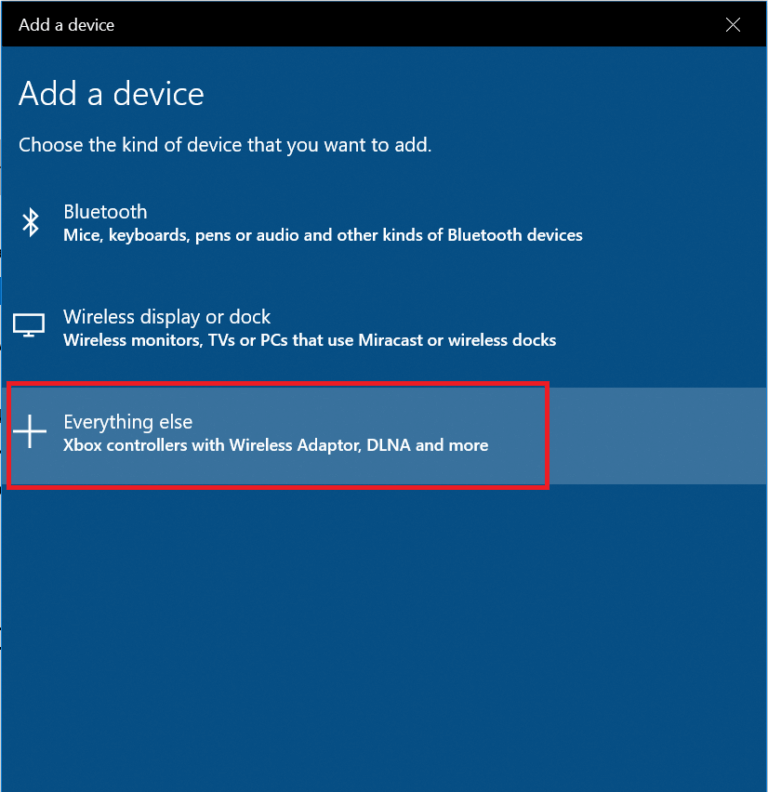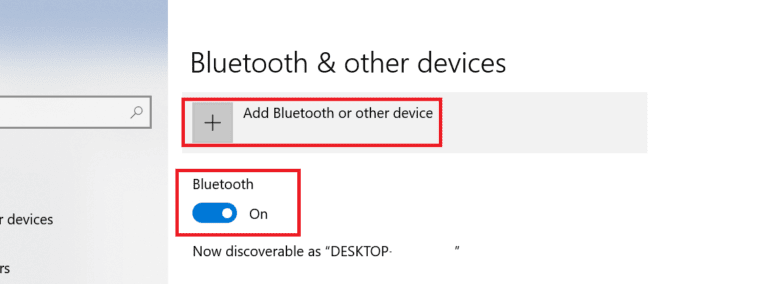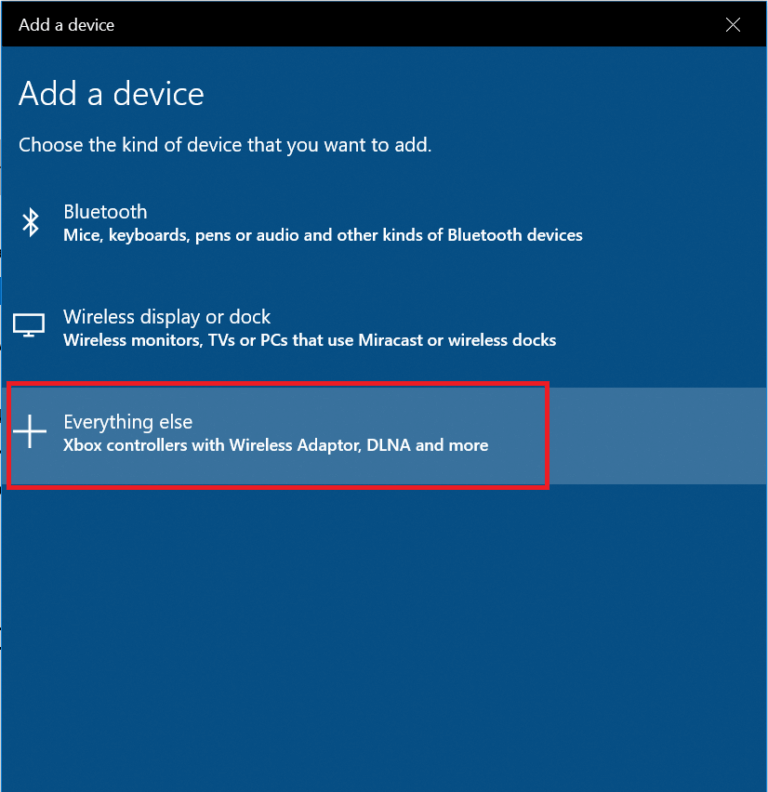La manette sans fil Xbox One nécessite un code PIN sur Windows 10
Si votre manette sans fil Xbox One nécessite un code PIN Windows 10 pour se connecter, vous avez des problèmes. Ne vous inquiétez pas, vous pouvez facilement résoudre ce problème en suivant les méthodes répertoriées ci-dessous.
La Xbox, que Microsoft a elle-même développée, est relativement facile à associer et à utiliser sur un ordinateur portable ou de bureau Microsoft Windows. Il fonctionne parfaitement dans la plupart des cas et ne nécessite pas beaucoup de connaissances techniques pour le préparer lors de la première utilisation. Si vous préférez une console filaire ou sans fil sur votre clavier et votre souris pour certains jeux, la connexion de la console Xbox à votre PC ou ordinateur portable est une excellente option plutôt que d'avoir à acheter une autre console conçue pour le PC, surtout lorsque vous avez déjà une Xbox.
Parfois, connecter et allumer votre console Xbox n'est pas aussi simple qu'il y paraît. Le programme d'installation peut nécessiter un code PIN pour finaliser la configuration, et il se peut que vous ne trouviez aucune information PIN pertinente n'importe où. Que faire ensuite?
Correction du contrôleur PIN sans fil Xbox One requis pour Windows 10
Voici une approche étape par étape pour configurer correctement la console Xbox One avec un PC Windows 10.
# Étape 1
Tout d'abord, vous devez déconnecter la console Xbox et désinstaller complètement ses pilotes. Pour ce faire,
1. Ouvrez le gestionnaire de périphériques avec Touche Windows + X Et cliquez sur “Device Management ” De la liste.
2. Cliquez avec le bouton droit sur la console Xbox répertoriée dans la liste des périphériques connectés, puis cliquez sur Désinstaller le périphérique.
3. Ne connectez pas encore l'appareil et redémarrez l'ordinateur Windows 10.
# Étape 2
Maintenant, mettons à jour le firmware sur la console Xbox One.
1. Cliquez sur un bouton Xbox Sur votre Xbox One pour l'éteindre complètement. Laissez-le quelques minutes. Vous pouvez également retirer la batterie du contrôleur et la laisser pendant quelques minutes.
2. Allumez maintenant le contrôleur une Xbox Utiliser un bouton Xbox.
3. Connectez le câble Micro USB entre le port micro USB de la console Xbox One et le port USB Xbox pour mettre à jour les pilotes.
4. Pour rechercher manuellement les mises à jour, ouvrez les paramètres sur Xbox One. Accédez à Kinect et aux appareils, puis aux appareils et accessoires. Sélectionnez votre console et mettez à jour les pilotes.
Essayez à nouveau de brancher votre console et voyez si vous pouvez réparer la console sans fil Xbox One qui nécessite un problème de code PIN Windows 10.
1. Pour la communication sans fil (Bluetooth):
Assurez-vous que la dernière mise à jour du micrologiciel est installée sur votre PC Windows 10, ainsi que sur la console Xbox One. Une fois que vous avez vérifié cela,
1. Appuyez sur le bouton Xbox de la console Xbox one pour vous connecter à l'ordinateur.
2. Sur un appareil Windows, cliquez sur l'icône de notification en bas à droite de l'écran pour ouvrir l'ombre de notification. Cliquez ensuite avec le bouton droit sur l'icône Bluetooth et ouvrez les paramètres Bluetooth.
4. Activez Bluetooth et cliquez sur Ajouter un appareil.
5. Sélectionnez l'option "Tout le reste" et attendez que la manette sans fil Xbox One soit découverte. Appuyez et maintenez le bouton Connect près du port Micro USB sur la console pendant que Windows 10 recherche le contrôleur.
6. Terminez le processus comme requis et la console Xbox One ira bien!
2. Pour une connexion filaire:
1. Connectez votre console Xbox One à l'aide du câble micro USB à l'ordinateur.
2. Les pilotes ou le micrologiciel de la console Xbox One seront installés automatiquement. S'il n'est pas installé par défaut, accédez au centre de mise à jour pour appliquer les paramètres de Windows 10 et télécharger et installer les mises à jour en attente. Redémarrez après l'installation et reconnectez la console.
3. Appuyez sur le bouton Xbox de la console pour le démarrer. La console sera prête à l'emploi et vous pouvez désormais jouer à des jeux avec la console. Si le voyant de la console clignote ou s'éteint, la console peut être de faible puissance et vous devrez d'abord la charger avant de pouvoir l'utiliser.
3. Connexion sans fil (adaptateur Xbox one):
1. Branchez l'adaptateur Xbox One sur l'ordinateur. S'il est déjà installé ou inclus dans l'appareil, allumez-le.
2. Ouvrez les paramètres Bluetooth sur l'appareil Windows 10. Pour ce faire, cliquez avec le bouton droit sur l'icône Bluetooth dans le volet de notification et cliquez sur Aller aux paramètres.
3. Activez le bluetooth. Appuyez et maintenez le bouton de connexion sur votre console Xbox One. L'appareil doit être automatiquement détecté et installé par votre système Windows 10. Sinon, cliquez sur "Ajouter un appareil" et passez à l'étape suivante.
4. Choisissez tout le reste dans la liste. Windows 10 recherche désormais les appareils disponibles auxquels se connecter. Choisissez votre console Xbox One dès que vous la voyez découverte. Encore une fois, si la lumière de votre console Xbox One clignote ou s'allume, chargez-la complètement, allumez-la et répétez le processus. Aucun code PIN ne sera nécessaire pour connecter votre console Xbox One à votre ordinateur portable ou de bureau Windows 10.
Ceci conclut notre guide d'installation et d'utilisation de la console Xbox One sur un PC Windows 10 sans exigence de code PIN. S'il vous est demandé de saisir le code PIN, recommencez et utilisez d'autres méthodes. Un correctif simple comme la mise à jour du micrologiciel peut fonctionner sur la console Xbox One ou la mise à jour Windows 10, alors essayez également ces programmes.
Si vous rencontrez toujours des problèmes pour associer la console Xbox One à votre ordinateur portable ou de bureau Windows 10, vous pouvez essayer de changer la console ou le PC pour voir si la console fonctionne sur un autre ordinateur ou un autre contrôleur qui s'exécute sur le même appareil L'ordinateur. Une fois que vous connaissez l'agresseur, il sera plus facile de résoudre le problème.
Microsoft a fait des efforts dans la bonne direction pour rendre les jeux disponibles sur Xbox One ouverts à jouer sur les ordinateurs Windows également. Les PC ont l'avantage supplémentaire d'avoir des appareils facilement évolutifs et, en général, une puissance de calcul plus élevée que les appareils de jeu comme Xbox One. Bien qu'il soit moins capable de transporter des jeux que la console de jeu, de nombreux joueurs préfèrent de temps en temps les ordinateurs personnels, et le privilège d'utiliser des contrôleurs Xbox One sur leurs ordinateurs est certainement le bienvenu.